AutoCAD-如何使用坐标系
1、认识世界坐标系与用户坐标系,坐标(x,y)是表示点的最基本的方法。在AutoCAD 2008中,坐标系分为世界坐标系(WCS)和用户坐标系(UCS)。这两种坐标系下都可以通过坐标(x,y)来精确定位点。

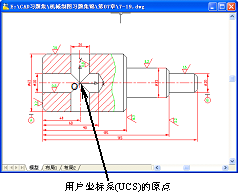
2、坐标的表示方法,在AutoCAD 2008中,点的坐标可以使用绝对直角坐标、绝对极坐标、相对直角坐标和相对极坐标4种方法表示。
3、控制坐标的显示,在绘图窗口中移动光标的十字指针时,状态栏上将动态地显示当前指针的坐标。在AutoCAD 2008中,坐标显示取决于所选择的模式和程序中运行的命令,共有3种方式。
模式0,“关”
模式1,“绝对”
模式2,“相对”

4、创建坐标系,在AutoCAD中,选择“工具”|“新建UCS”命令,利用它的子命令可以方便地创建UCS,包括世界和对象等。
5、 使用正交用户坐标系, 选择“工具”|“命名UCS”命令,打开UCS对话框,在其中的“正交UCS”选项卡中可以从“当前 UCS”列表中选择需要使用的正交坐标系,如俯视、仰视、左视、右视、主视和后视等。
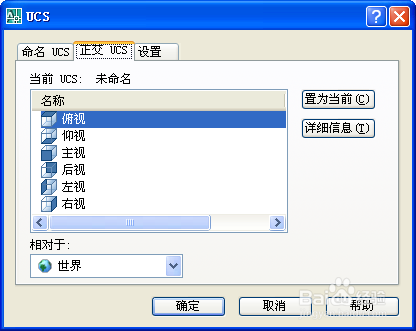
6、命名用户坐标系, 选择“工具”|“命名UCS”命令,打开UCS对话框。单击“命名UCS”标签打开其选项卡,并在“当前 UCS”列表中选中“世界”、“上一个”或某个UCS,然后单击“置为当前”按钮,可将其置为当前坐标系,这时在该UCS前面将显示“ ”标记。也可以单击“详细信息”按钮,在“UCS详细信息”对话框中查看坐标系的详细信息。
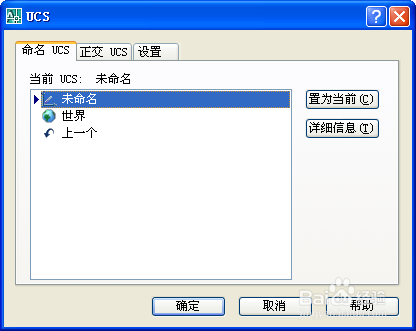
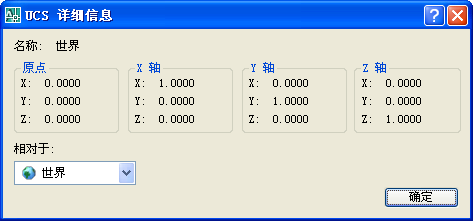
7、 设置UCS的其他选项,在AutoCAD 2008中,可以通过选择“视图”|“显示”|“UCS图标”子菜单中的命令,控制坐标系图标的可见性及显示方式。“开”命令,“原点”命令,“特性”命令。
声明:本网站引用、摘录或转载内容仅供网站访问者交流或参考,不代表本站立场,如存在版权或非法内容,请联系站长删除,联系邮箱:site.kefu@qq.com。
阅读量:75
阅读量:140
阅读量:193
阅读量:31
阅读量:180